電子傳遞功能的設置選項比較多,那么我們應該如何利用電子傳遞功能去批量綁定外部參照呢?
1.運行中望CAD,點擊軟件的頂部的快速訪問工具欄內的【文件】選項卡>> 點擊【電子傳遞】,即可打開【創建傳遞】對話框。
2.在對話框中的當前圖形面板,點擊【添加文件】,將需要綁定的文件進行添加,如圖所示:
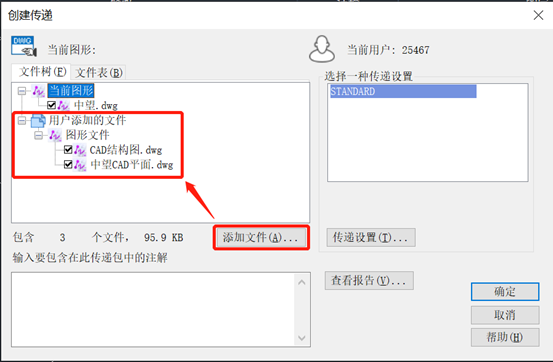
3.添加完畢后,點擊【傳遞設置】選項,彈出新的對話框,點擊【修改】可以直接修改我們目前的設置,當然也可以新建一個。彈出【修改傳遞設置】對話框,勾選其中的傳遞選項面板下的【綁定外部參照】,如圖所示:
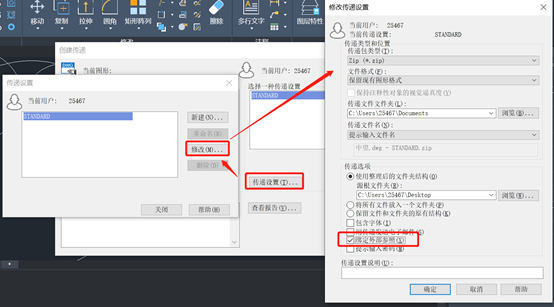
設置完畢后點擊【確認】,就能完成設置的修改,按照這個設置對圖紙進行打包就好了,打包之后的圖紙都會是綁定外部參照物的圖紙了。
推薦閱讀:CAD
推薦閱讀:CAD軟件
·中望CAx一體化技術研討會:助力四川工業,加速數字化轉型2024-09-20
·中望與江蘇省院達成戰略合作:以國產化方案助力建筑設計行業數字化升級2024-09-20
·中望在寧波舉辦CAx一體化技術研討會,助推浙江工業可持續創新2024-08-23
·聚焦區域發展獨特性,中望CAx一體化技術為貴州智能制造提供新動力2024-08-23
·ZWorld2024中望全球生態大會即將啟幕,誠邀您共襄盛舉2024-08-21
·定檔6.27!中望2024年度產品發布會將在廣州舉行,誠邀預約觀看直播2024-06-17
·中望軟件“出海”20年:代表中國工軟征戰世界2024-04-30
·2024中望教育渠道合作伙伴大會成功舉辦,開啟工軟人才培養新征程2024-03-29
·玩趣3D:如何應用中望3D,快速設計基站天線傳動螺桿?2022-02-10
·趣玩3D:使用中望3D設計車頂帳篷,為戶外休閑增添新裝備2021-11-25
·現代與歷史的碰撞:阿根廷學生應用中望3D,技術重現達·芬奇“飛碟”坦克原型2021-09-26
·我的珠寶人生:西班牙設計師用中望3D設計華美珠寶2021-09-26
·9個小妙招,切換至中望CAD竟可以如此順暢快速 2021-09-06
·原來插頭是這樣設計的,看完你學會了嗎?2021-09-06
·玩趣3D:如何巧用中望3D 2022新功能,設計專屬相機?2021-08-10
·如何使用中望3D 2022的CAM方案加工塑膠模具2021-06-24
·CAD中的圖形移不動怎么辦?2022-02-14
·CAD中設置透明度的方法2020-12-01
·CAD動態觀察命令是什么2023-02-23
·怎么用CAD繪制風扇扇葉?2019-11-21
·CAD布局空間視口太多導致一些視口無法顯示怎么辦2017-06-06
·CAD如何設置打印圖紙帶有防盜水印?2024-05-11
·CAD三維圖怎么畫2018-03-29
·CAD字體介紹(TTF字體、SHX字體、大字體)2024-05-31














